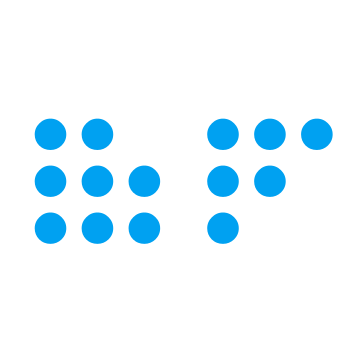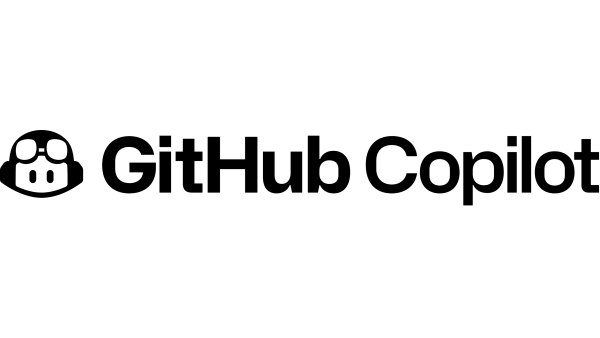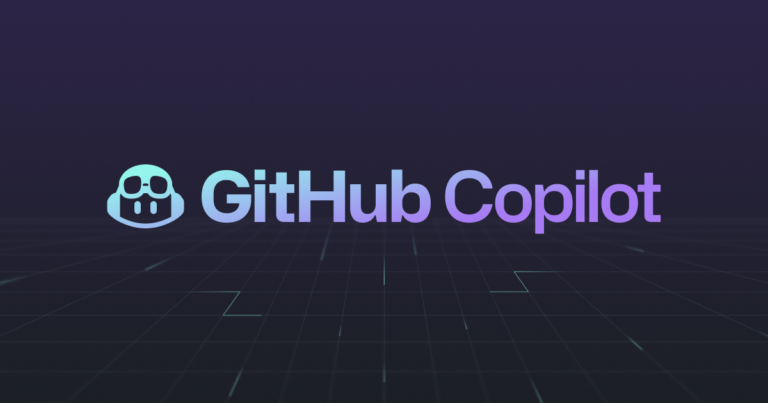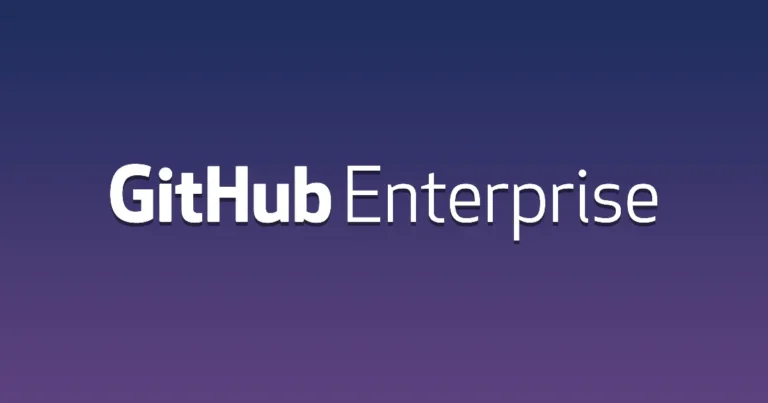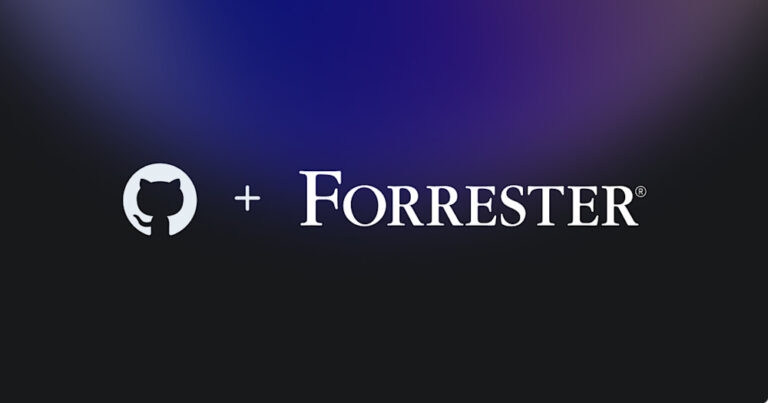เปิดใช้งาน GitHub Enterprise Cloud, GitHub Copilot ฺBusiness หรือ GitHub Copilot ฺEnterprise ผ่าน Bit Foundry ได้ใบกำกับภาษีเต็มรูปแบบ ติดต่อขอใบเสนอราคาได้ที่ info@bitfoundry.co หรือ 062-390-9988 หรือ Line @bitfoundry
คู่มือเริ่มใช้งาน GitHub Copilot ตั้งแต่ต้นจนจบ (สำหรับ VS Code)
ภาพรวมและการติดตั้ง
ก่อนเริ่มใช้งาน หากคุณต้องการทราบภาพรวมและความสามารถหลักของเครื่องมือนี้ ดูเพิ่มเติมได้ที่: GitHub Copilot Overview
การ Install และ Login
หากคุณใช้ VS Code ก่อน Version 1.95 (ออกในเดือน ตุลาคม 2567) คุณจะต้องติดตั้ง Extension GitHub Copilot ก่อนจึงจะใช้งานได้ แต่ถ้าคุณใช้ Version หลังจากนั้น คุณจะไม่ต้องลง Extension วิธีสังเกตง่ายๆ คือ จะมี Chat icon ที่ด้านบนของ VS Code

เมื่อกดเข้าไปแล้วจะเป็นหน้าจอให้ Login คุณสามารถ Login ด้วย User ส่วนตัว หรือหากเป็นบัญชีองค์กรที่ใช้ Single Sign-On ก็สามารถใช้ Microsoft Entra ID หรือ Okta Login ได้เลย หลังจาก Login สำเร็จ คุณจะเห็น Chat Windows อยู่ทางด้านขวาของหน้าจอ
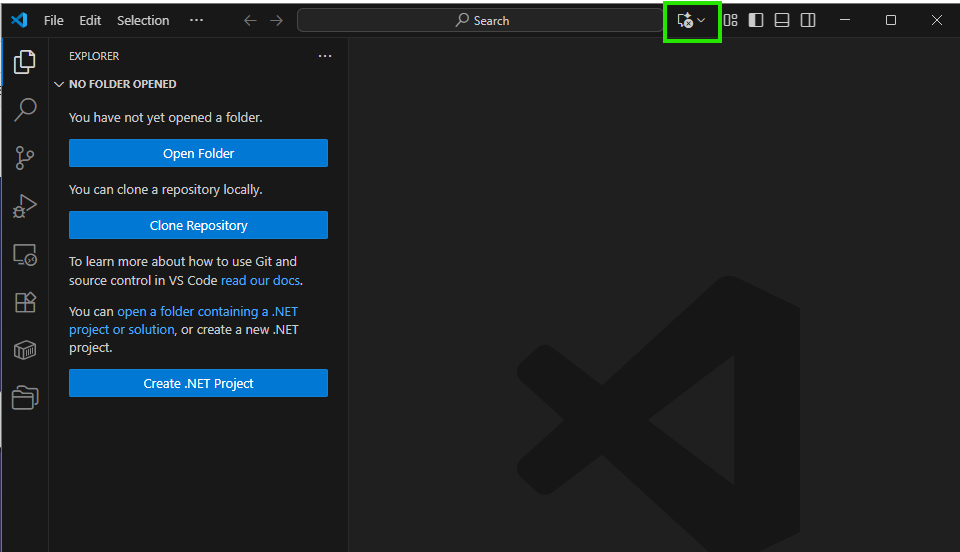
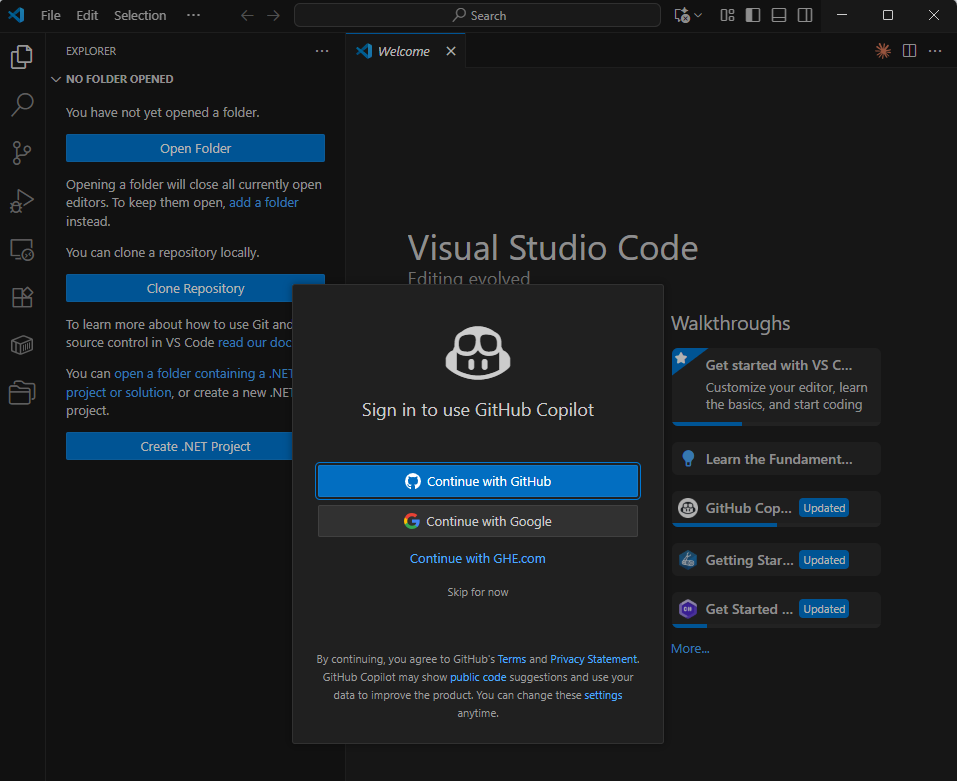
การเข้าถึง GitHub Copilot
เราสามารถใช้งาน GitHub Copilot ผ่าน VS Code ได้จาก 2 ช่องทางหลัก คือ จาก Auto Complete ใน Editor และจากใน Chat Window
1. Auto Complete (Completions)
เป็นวิธีการใช้งานแบบดั้งเดิมที่ออกมาตั้งแต่ Version แรกๆ ของ GitHub Copilot เมื่อคุณพิมพ์ใน File Editor ตัว Copilot จะประมวลผลจากบริบท (Context) ต่างๆ และแสดงผลเป็น Suggestion สีเทา
การใช้งานในช่องทางนี้เปรียบเสมือน Copilot ช่วยเขียนโค้ดไปพร้อมๆ กับคุณ ช่วยเพิ่มความเร็วในการเขียนโค้ดได้อย่างดีเยี่ยม
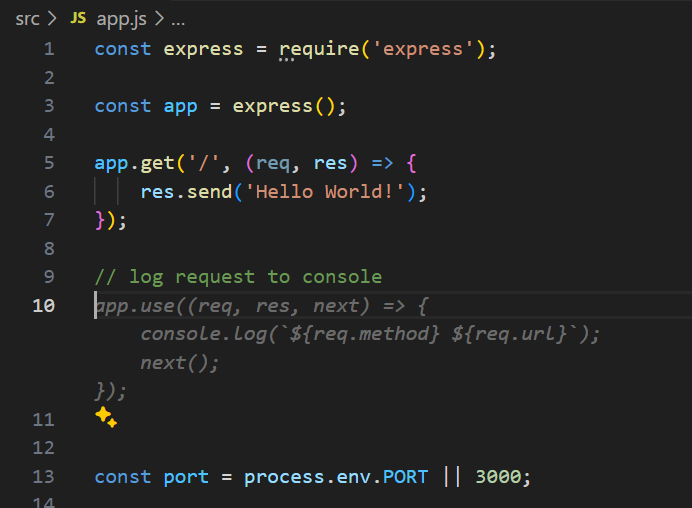
2. Chat Window
เป็นฟังก์ชันที่เพิ่มขึ้นมาภายหลังและกลายเป็นวิธีที่ทรงพลังมาก เพราะช่วยให้คุณสามารถสั่งงาน Copilot ในภาพรวมที่ใหญ่ขึ้นกว่าเดิม จากการแก้ไขโค้ดเพียงไม่กี่บรรทัดไปสู่การแก้ไขหลายๆ ไฟล์ที่เกี่ยวข้องไปพร้อมๆ กัน
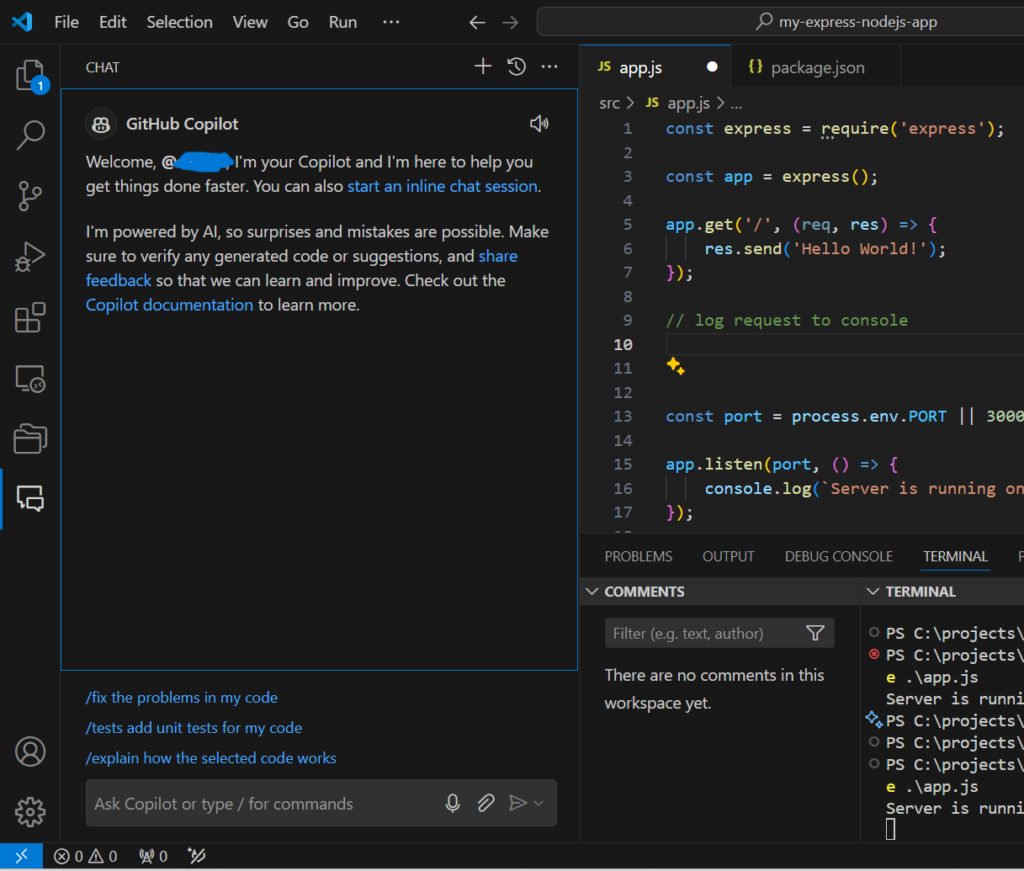
Chat Window: ส่วนประกอบและการใช้งานขั้น Advance
Prompt และ Context
- Prompt: คือช่องที่เราใส่ข้อความเพื่อสั่งงานให้ Copilot ทำงาน
- Context: เพื่อให้ข้อมูลเพิ่มเติมกับ Copilot เช่น เจาะจงว่าให้อ่านไฟล์ไหน หรือให้ดูไฟล์ไหนเป็นตัวอย่าง
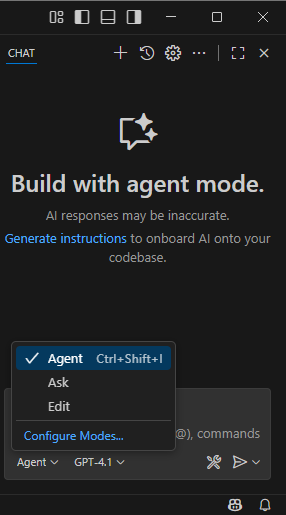
Agent Mode และ Edit Mode: ฟีเจอร์ที่ Developer ต้องรู้
เราสามารถเลือก Mode ได้ว่าเราต้องการให้ Copilot ทำงานอย่างไรกับ Prompt ของเรา ซึ่งแบ่งออกเป็น 3 โหมดหลัก:
| Mode | ใช้เพื่อ | คำอธิบาย | ตัวอย่างการใช้งาน |
| Ask | ถามคำถาม | ให้ Copilot แค่ตอบคำถามเราอย่างเดียว | explain this function |
| Edit | แก้ไขไฟล์ | ให้ Copilot แก้ไขไฟล์ ลบไฟล์ หรือสร้างไฟล์ใหม่ได้ ด้วย Prompt เดียว | refactor this using async/await |
| Agent | บอกเป้าหมาย | Copilot จะ วางแผนหลาย Step, แก้ไข Code หลายๆ ไฟล์ เพื่อให้บรรลุเป้าหมาย | Create a meal-planning web app |
Models และ Requests (Quota)
คุณสามารถเลือก Model ได้จาก Model dropdown list ใต้ช่อง Prompt ซึ่งแต่ละ Model จะใช้จำนวน Premium Request ที่คุณได้รับแตกต่างกันไป
- GPT-4.1, Claude Sonnet 3.5 จะใช้ 1 Premium Request
- o3-mini จะใช้เพียง 0.3 Premium Request
- Model ที่มีค่า Factor เป็น 0x จะไม่เสีย Premium Request
Keyword ขั้นสูงใน Copilot Chat
ใช้ keyword พิเศษ 3 กลุ่มใหญ่ๆ ได้แก่ Participant (@), Slash (/) commands, และ Variable (#) เพื่อใช้ GitHub CoPilot ให้เต็มประสิทธิภาพ:
| กลุ่ม Keyword | Keyword | ใช้สำหรับ | ตัวอย่างการใช้งาน |
| Participant | @workspace | รวบรวมโค้ดใน Workspace มาเป็น Context | @workspace how often are we polling? |
| (@) | @terminal | ตอบคำถามเกี่ยวกับ Integrated terminal | @terminal list all files I edited today |
| Slash | /fix | แก้ไข Bug หรือแนะนำการปรับปรุง | /fix #file:.gitlab-ci.yml |
| (/) | /test | Generate unit test สำหรับ Context | |
| Variable | #selection | โค้ดส่วนที่เรา Highlight อยู่ใน Editor | |
| (#) | #terminalLastCommand | คำสั่งสุดท้ายที่ Run ใน Integrated terminal | explain #terminalLastCommand |
Pro Tips: กำหนดแนวทางสำหรับโปรเจกต์ของคุณ
ไฟล์ .github/copilot-instructions.md
ไฟล์ copilot-instructions.md มีไว้เพื่อกำหนด “แนวทาง” สำหรับการใช้งาน GitHub Copilot ภายในโปรเจกต์นั้น ๆ เพื่อให้ Copilot สร้างโค้ดที่สอดคล้องกับมาตรฐานของทีมมากที่สุด
ตัวอย่าง:
Markdown
We use Bazel for managing our Java dependencies, not Maven, so when talking about Java packages, always give me instructions and code samples that use Bazel.
We always write JavaScript with double quotes and tabs for indentation.
ใช้ GitHub Copilot Business แบบออกใบกำกับภาษีได้
📢 ขอใบเสนอราคาสำหรับทีมของคุณ: สนใจเปิดใช้งาน GitHub Copilot Business หรือ GitHub Copilot Enterprise พร้อมบริการดูแลและออกใบกำกับภาษีเต็มรูปแบบ ติดต่อ Bit Foundry เพื่อขอใบเสนอราคาและปรึกษาแผนการใช้งานได้ที่:
อีเมล: info@bitfoundry.co
โทร: 062-390-9988
Line ID: @bitfoundry